Cara memasang semula aplikasi menggunakan PowerShell di Windows 10/11
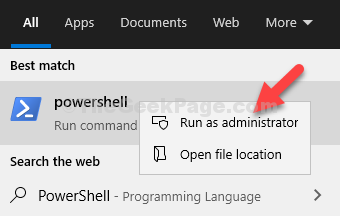
- 4411
- 389
- Clarence Tromp
Berikut adalah langkah yang diperlukan untuk memasang semula aplikasi Windows 10 menggunakan PowerShell.
1. Cari PowerShell di kotak carian Windows 10.
2. Sekarang, klik kanan pada ikon PowerShell dan Jalankan sebagai pentadbir.
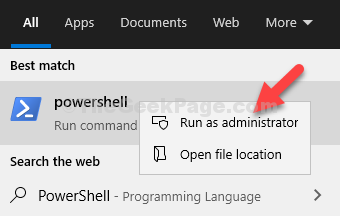
3. Sekarang, jalankan arahan yang diberikan di bawah untuk mendapatkan senarai semua aplikasi dalam fail.
Get -appxpackage -allusers> c: \ listofapps.txt
Ini akan meletakkan semua butiran aplikasi pada senarai failfapps.txt dalam folder c.
4. Pergi ke folder C dan buka ListOfApps.txt.
5. Sekarang, tekan Ctrl + f dan cari aplikasinya dengan menulis nama aplikasi.
Semua butiran aplikasi akan diberikan.
Kami hanya memerlukan dua butiran, itu , Nama dan PakejFullName
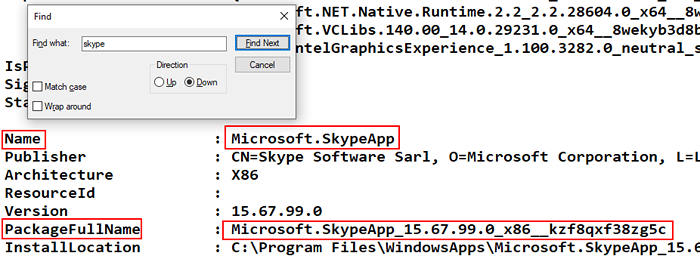
6. Sekarang, jalankan arahan yang diberikan di bawah untuk mengeluarkan aplikasi tertentu. Hanya ganti PakejFullName dengan PakejFullName aplikasi yang anda perhatikan dari ListOfApps.txt
Keluarkan-AppxPackage PakejFullName
Contohnya, jika anda mahu mengeluarkan skype, anda akan menjalankan Buang-AppxPackage Microsoft.Skypeapp_15.67.99.0_X86__KZF8QXF38ZG5C
7. Selepas itu jalankan arahan yang diberikan di bawah.
Get -appxpackage -allusers *Nama* | Foreach add -appxpackage -disablevelopmentmode -register "$ ($ _.PemasanganLocation) \ AppxManifest.xml "
Ganti nama dengan nama aplikasi anda.
Contohnya, jika anda ingin memasang semula Skype, anda akan menjalankan Get -AppxPackage -allusers *Microsoft.Skypeapp* | Foreach add -appxpackage -disablevelopmentmode -register "$ ($ _.PemasanganLocation) \ AppxManifest.xml "
- « Windows 10 membeku semasa menaip masalah [tetap]
- Tiada peranti audio HDMI dikesan di Windows 10/11 FIX »

